Top-Akku-Tipps für Ihr Android (09.15.25)
Moderne und High-End-Android-Geräte sind heute mit leistungsstrongen Prozessoren und enormer Speicherkapazität ausgestattet, sodass sie viele Dinge tun können, von denen Sie einiges für kleine Geräte vor zehn Jahren wahrscheinlich nicht für möglich gehalten haben. Die meisten dieser Gadgets sind auch mit größeren Batterien verpackt, um Beschwerden zu beantworten, dass Smartphones kaum einen Tag halten. Allerdings scheinen die Akku-Upgrades für einige immer noch unzureichend zu sein.
Die erweiterte Rechenleistung und die erweiterten Funktionen bedeuten, dass wir unsere Telefone eher für andere Zwecke verwenden. Neben Spielen, Musik hören und Videos gucken, ist die Erledigung von Arbeitsaufgaben sogar mit den aktuellen mobilen Geräten möglich. Dies bedeutet, dass die zusätzliche Batteriekapazität, die die neuen Geräte letztendlich haben, verwendet wird, um verschiedene Prozesse und Funktionen zu betreiben.
Die Mehrheit der Android-Nutzer würde sich über ein Gerät freuen, das tagsüber nicht auf ihnen steht und sie zwingt, unterwegs eine Steckdose zu suchen. Leider befand sich jeder von uns wahrscheinlich in einer Situation von wenigen zu vielen.
Obwohl wir nicht viel über die Größe der Akkus unserer Geräte tun können, können wir einige Dinge tun, um sie herzustellen länger halten. In diesem Artikel haben wir die besten Tipps zum Energiesparen für Android zusammengestellt.
Kurzer Hintergrund: Wie funktionieren Android-Akkus?Bevor wir zu den Tipps gehen, versuchen wir zunächst, die Funktionsweise von Android-Akkus besser zu verstehen. Moderne Smart Devices werden entweder mit einem Lithium-Ionen- (Li-On) oder Lithium-Polymer-Akku (Li-Po) geliefert. Diese Akkus haben keinen „Speicher“, sodass sie jederzeit aufgeladen werden können. Sie müssen sie vor dem Aufladen nicht gründlich entleeren oder warten, bis sie vollständig aufgeladen sind, bevor Sie sie ausstecken. Tatsächlich profitieren sie sogar noch mehr von einer Teilladung. Es wird empfohlen, dass Sie Ihr Gerät zu 20 % aufladen und zu etwa 90 % vom Stromnetz trennen.
Außerdem haben viele Geräte heutzutage keine austauschbaren Akkus, sodass Sie sie nicht einfach entfernen und ersetzen können. Es macht auch die richtige Batteriewartung umso wichtiger, da Sie eine Weile mit dieser Batterie stecken bleiben. Mit den Android-Akkutipps werden wir unten teilen; Hoffentlich können Sie die Lebensdauer Ihres Akkus verlängern und ihn besser warten.
Schalten Sie die Energiesparfunktion Ihres Geräts einViele Android-Geräte verfügen über eine Energiesparfunktion. Samsung-Geräte haben beispielsweise den Ultra-Energiesparmodus. Inzwischen hat HTC Extreme Power Saving. Sony hat STAMINA. Nehmen Sie sich einfach die Zeit, die Einstellungen Ihres Geräts zu erkunden, und Sie werden schließlich herausfinden, wo Sie diese Energiesparmodi aktivieren können. Normalerweise befindet es sich unter Einstellungen > Akku.
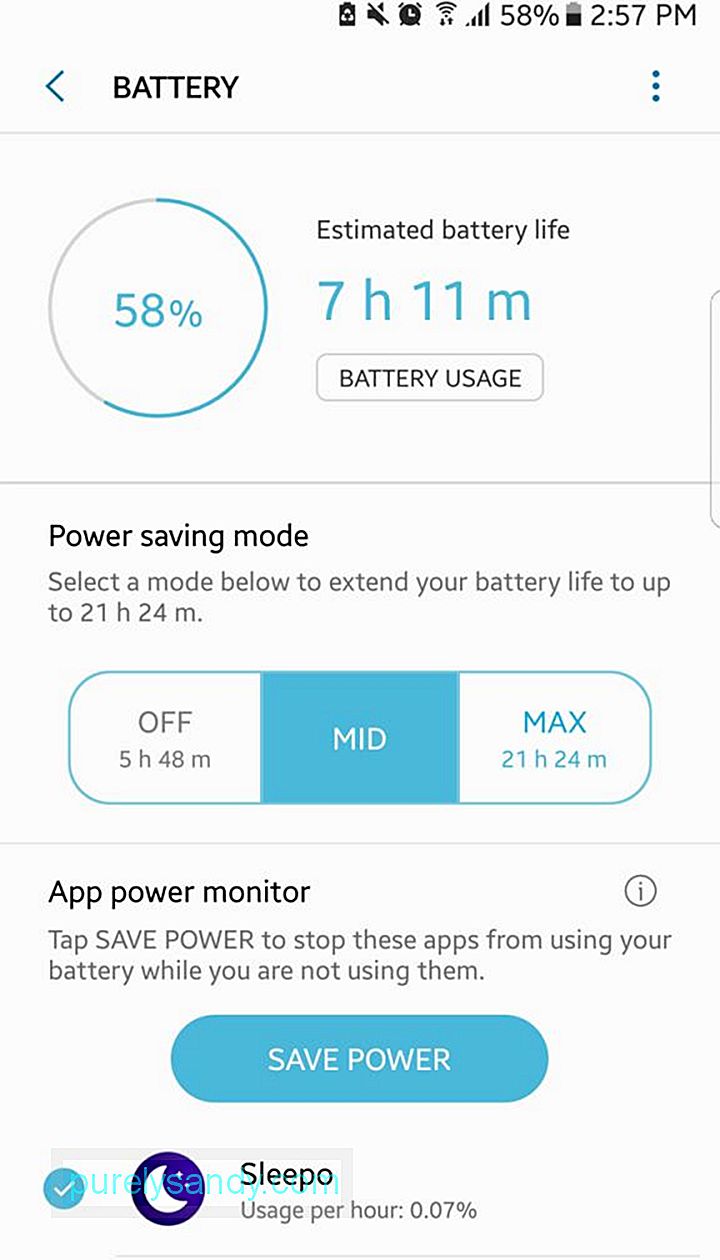
Der Energiesparmodus beschränkt Ihr Gerät darauf, grundlegende und primäre Prozesse und Funktionen auszuführen, einschließlich des Tätigens und Empfangens von Anrufen und SMS sowie des geringfügigen Surfens im Internet. Möglicherweise werden auch unnötige Benachrichtigungen deaktiviert und Apps daran gehindert, automatisch eine Verbindung zum Internet herzustellen.
Schnellladefunktion verwendenEinige Android-Geräte verfügen über eine Schnellladefunktion, die Benutzer wahrscheinlich nicht kennen. Damit können Sie Ihr Telefon schnell aufladen. Gehen Sie wie folgt vor, um diese Funktion zu nutzen:
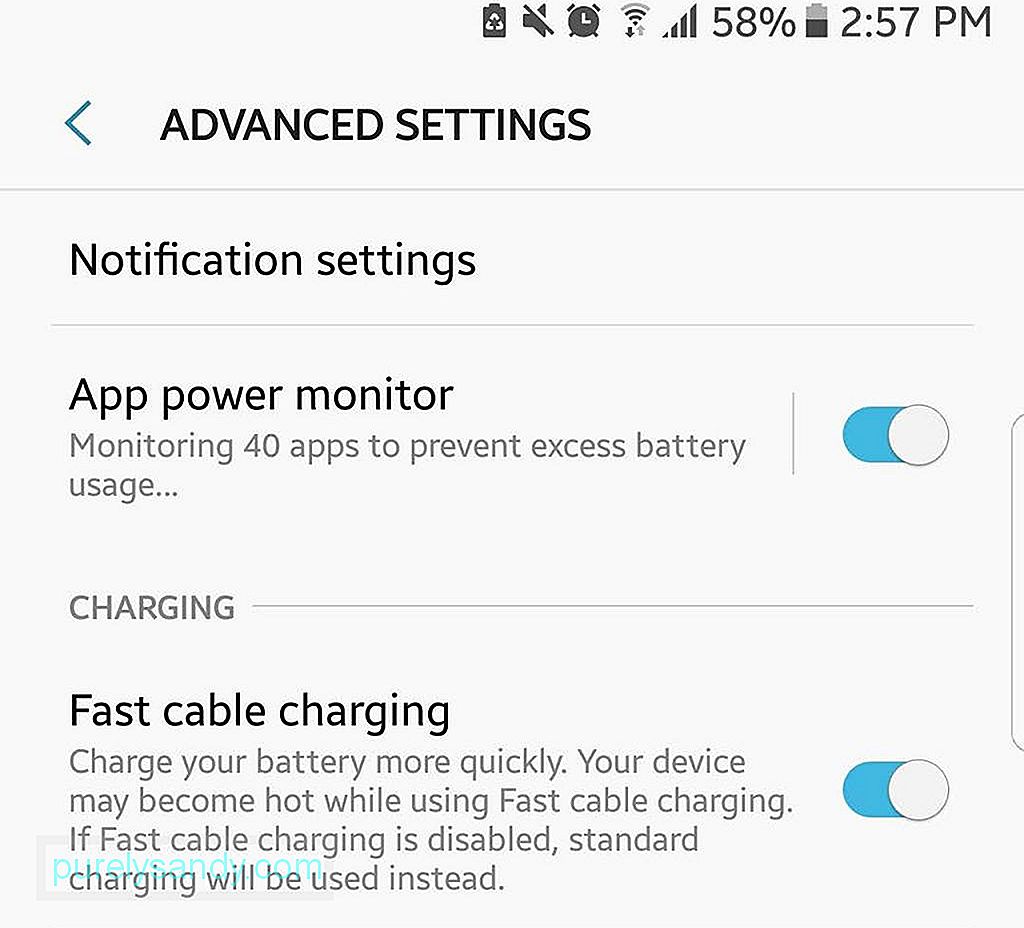
- Schließen Sie Ihr Gerät an.
- Gehen Sie zu Einstellungen > Akku (oder Akkueinstellungen).
- Markieren Sie das Kästchen neben Schnellladen.
In den letzten Jahren haben uns Hersteller Telefone mit größeren Bildschirmen geliefert, die mehr Licht verbrauchen und somit mehr Leistung. Standardmäßig stellen Sie möglicherweise fest, dass die adaptive Helligkeit oder die automatische Helligkeit Ihres Geräts aktiviert ist. Diese Funktion kann nützlich sein, wenn Sie Ihr Telefon in der Sonne verwenden, da Sie den Inhalt Ihres Geräts trotz des hellen Sonnenlichts noch sehen können. In Innenräumen sorgt die automatische Helligkeit jedoch dafür, dass Ihr Gerät heller ist, als Sie es benötigen.
Die beste Problemumgehung dafür besteht darin, die automatische Helligkeit zu deaktivieren und die Displayhelligkeit Ihres Geräts von Zeit zu Zeit auf eine bestimmte Stufe einzustellen bequem für Sie. Auf den meisten Android-Geräten können Sie beides schnell tun, indem Sie auf die Schnelleinstellungen zugreifen.
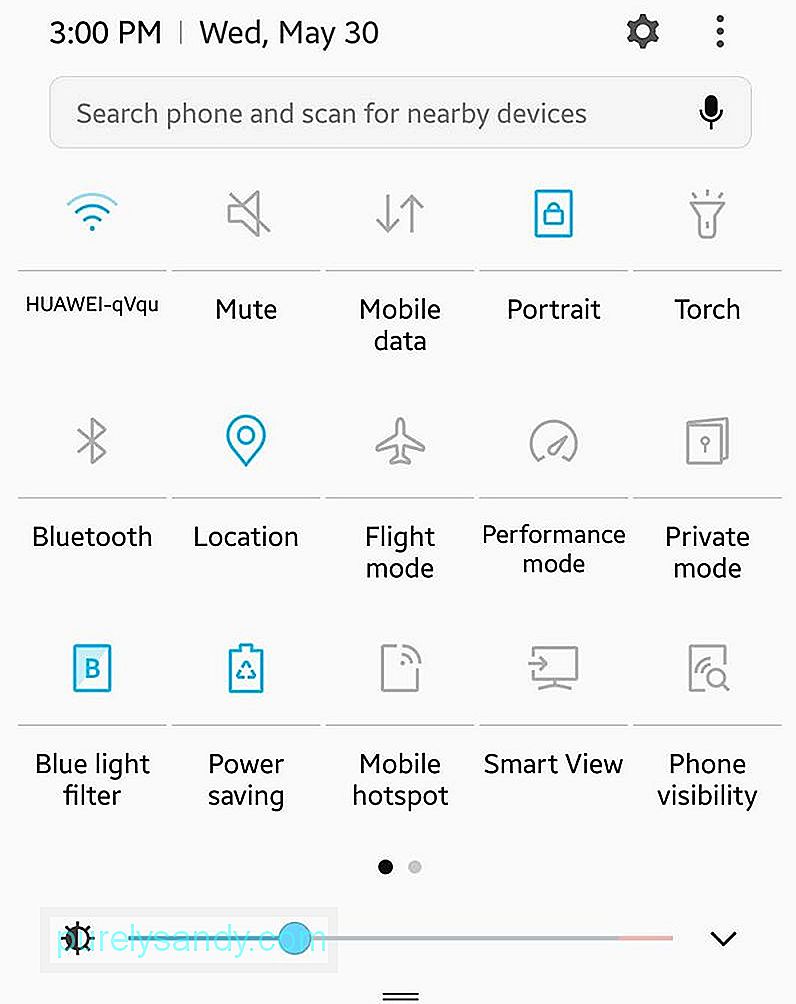
- Wischen Sie vom oberen Bildschirmrand nach unten, um die Schnelleinstellungen zu öffnen. Sie sollten den Schieberegler für die Helligkeit sehen.
- Über dem Schieberegler sehen Sie "Auto" mit einem Kontrollkästchen daneben. Deaktivieren Sie das Kontrollkästchen, wenn es aktiviert ist.
- Passen Sie den Schieberegler an, bis Sie die gewünschte Bildschirmhelligkeit erreicht haben.
Wenn Sie ein Gerät haben Bei einem AMOLED-Bildschirm können Sie viel von einem dunklen Hintergrund oder Hintergrund profitieren – ein schwarzes Bild ist am besten geeignet. Es hilft, die Akkulaufzeit zu erhöhen, da AMOLED-Bildschirme nur farbige Pixel beleuchten. Je mehr schwarze Pixel vorhanden sind, desto weniger Energie wird verbraucht.
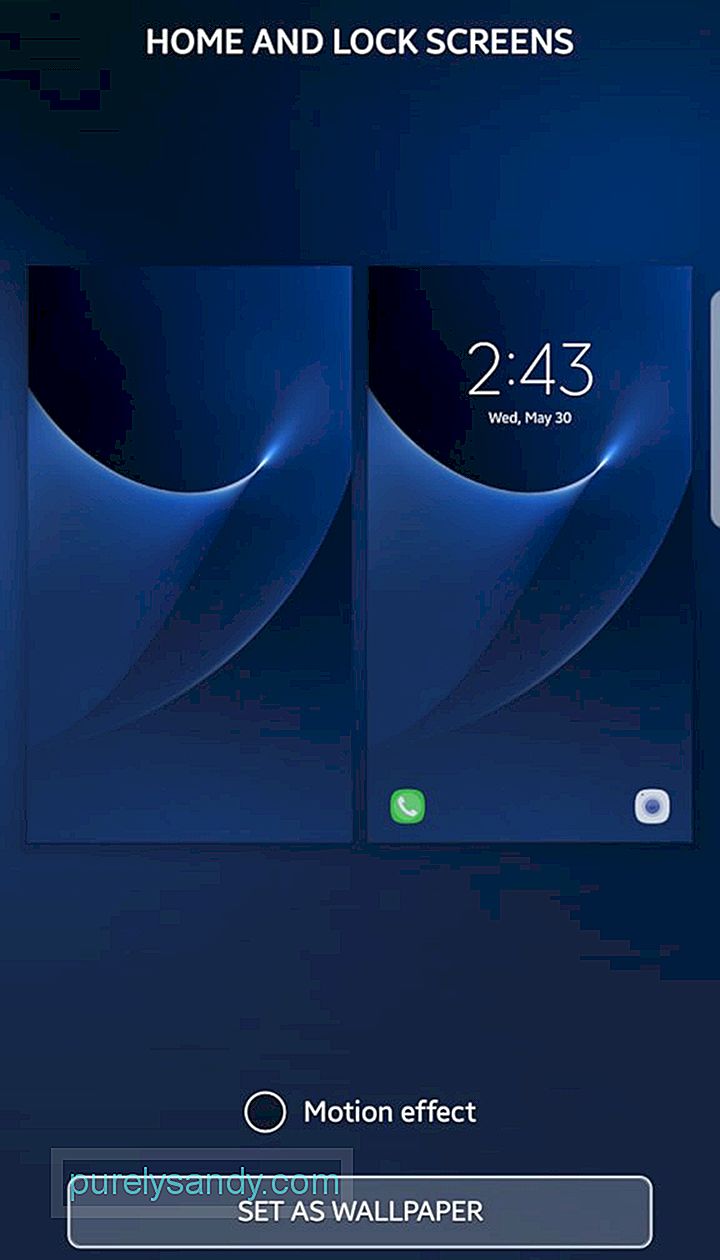
Sie können jedes dunkle Bild Ihrer Wahl herunterladen (aus Respekt vor den Bildbesitzern wählen Sie jedoch eines, das ist frei verfügbar) oder mach selbst ein Foto im Dunkeln. Wenn Sie ein stumpfes Bild wünschen, decken Sie das Kameraobjektiv ab, wenn Sie die Aufnahme betrachten. Gehen Sie dann zu den Anzeigeeinstellungen, wo Sie Ihr neues Hintergrundbild festlegen können.
Verwenden Sie „Lite“-Apps 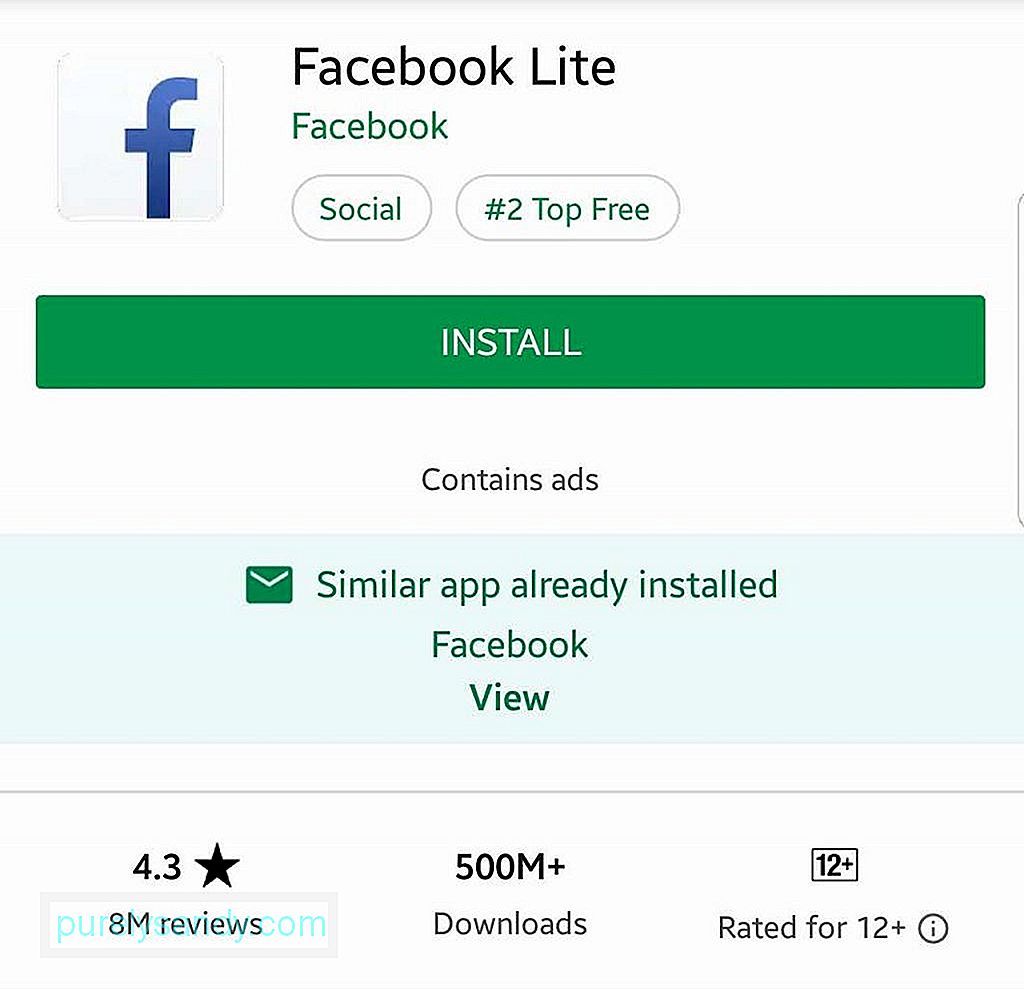
Einige Apps haben „Lite“-Versionen. Diese Apps sind auf ihre wichtigsten Funktionen reduziert. Zum Beispiel hat Facebook Messenger Lite eine einfachere Benutzeroberfläche und bietet nur drei Registerkarten: Startseite, Kontakte und Profil. Auf der anderen Seite verfügt die vollständige App über andere Registerkarten und Funktionen, darunter Spiele und Bots sowie die Facebook-Kamera. Die Features und Funktionen, die Sie in Lite-Apps finden, sind so wichtig, dass sie im Vergleich zu ihren Vollversionen weniger Rechenleistung und Daten verbrauchen. Wenn also eine App, die Sie verwenden, eine Lite-Version hat und Sie ohnehin keine Verwendung für die zusätzlichen Funktionen der Vollversion haben, empfehlen wir Ihnen dringend, sich für „Lite“ zu entscheiden.
Schalten Sie haptisches Feedback aus und verwenden Sie Vibrationen sparsamHaptisches Feedback bezieht sich auf das leichte Summen, das Ihr Gerät erzeugt, wenn Sie Tasten auf Ihrer Tastatur berühren. Das haptische Feedback auf Touch-Geräten soll das Gefühl darstellen, echte Tasten zu drücken. Wenn das haptische Feedback eingeschaltet ist, werden Sie darüber informiert, dass ein Knopf gedrückt wurde und eine Änderung vorgenommen wurde, auch wenn Sie nicht ständig den Blick auf den Bildschirm richten. Das ist zwar nützlich, aber wenn Sie Ihr Telefon immer verwenden, bedeutet dies, dass auch haptisches Feedback kontinuierlich verwendet wird – Sie wissen wahrscheinlich bereits, was das bedeutet.
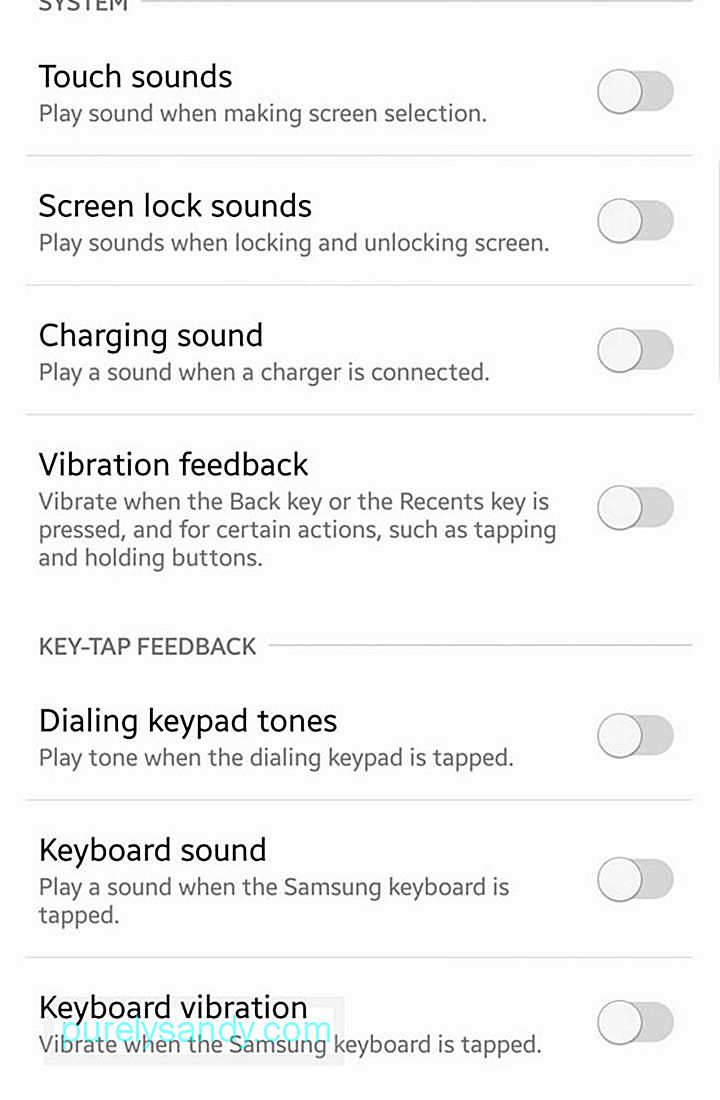
Außerdem ist es am besten, es einzuschalten vibrieren Sie die Benachrichtigung nur, wenn Sie dies benötigen, z. Um die Einstellungen für die Vibrationsbenachrichtigung und das haptische Feedback zu ändern, gehen Sie zu Einstellungen > Töne und Benachrichtigungen.
Unnötige Verbindungen deaktivierenDer Hauptzweck unserer Mobilgeräte besteht darin, uns in Verbindung zu halten. Einige Geräte verfügen über all diese Konnektivitätsoptionen: Wi-Fi, LTE, NFC, Bluetooth und GPS. Alle von ihnen sind zweifellos nützlich, aber wenn Sie sie nicht alle gleichzeitig verwenden müssen, deaktivieren Sie diejenigen, die Sie nicht verwenden.
Wenn Sie beispielsweise WLAN eingeschaltet lassen, Es wird kontinuierlich nach verfügbaren Wi-Fi-Netzwerken suchen. Mobile Daten funktionieren genauso. NFC und Bluetooth verbrauchen nicht viel Strom, aber wenn sie aktiviert werden, während andere Verbindungen eingeschaltet sind und Sie sie nicht verwenden, werden sie zu unnötigen Stromfressern.
Verstehen Sie Ihren Batterieverbrauch und töten Sie einige Im Hintergrund ausgeführte AppsEinige Prozesse und Apps benötigen mehr Energie als andere. Wir können zwar nicht viel tun, aber einige Systemprozesse, die von Ihrem Gerät benötigt werden, um reibungslos und korrekt zu funktionieren, können Sie etwas gegen Apps tun, die Ihren Akku unnötig entladen: Beenden Sie sie.
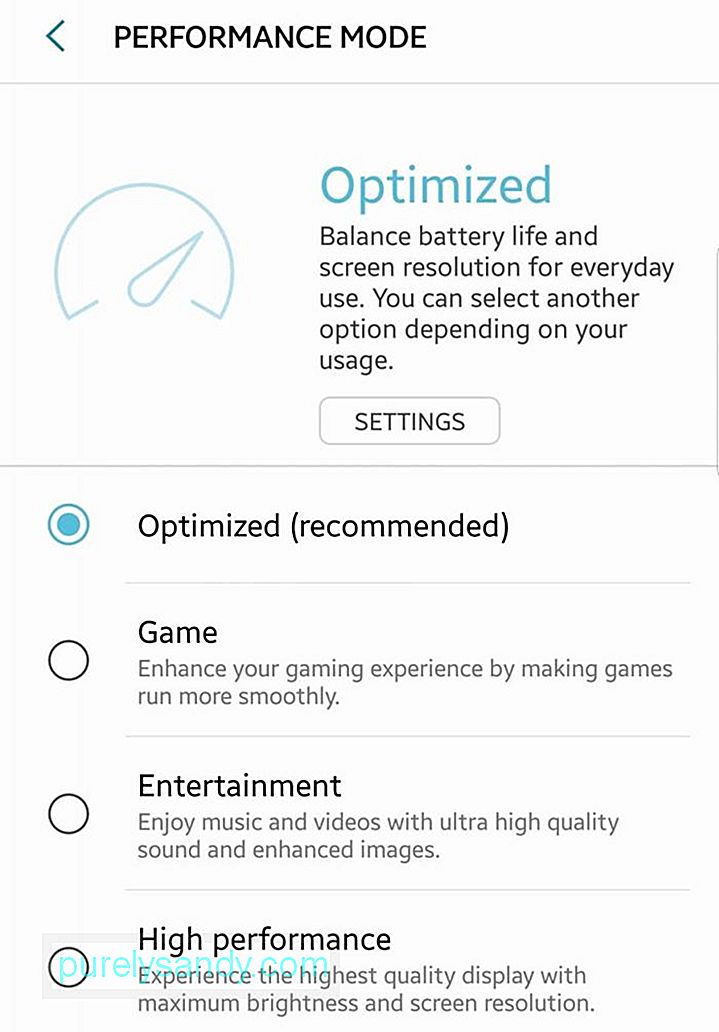
Das erste, was Sie tun müssen, ist zu wissen, was Sie genau töten müssen. Navigieren Sie zu Einstellungen > Akku, um eine Aufschlüsselung des Akkuverbrauchs Ihres Geräts anzuzeigen. Normalerweise wird das Display als der stärkste Stromverbraucher angezeigt (weshalb wir hier ein paar Tipps zum Thema Batteriestrom sparen). Wenn Sie in der Tabelle eigenständige Apps sehen, die ohne triftigen Grund zu viel Strom verbrauchen, können Sie sie beenden oder erzwingen.
Sie können auch eine Task-Killer-App verwenden . Durch das Einrichten einer App können Sie das Stoppen mehrerer Apps schneller und einfacher manuell oder automatisch erzwingen. Android-Reiniger oder Wartungs-Apps wie das Android-Reiniger-Tool können auch Funktionen haben, die das Schließen von Hintergrund-Apps umfassen.
Automatische Synchronisierung deaktivieren 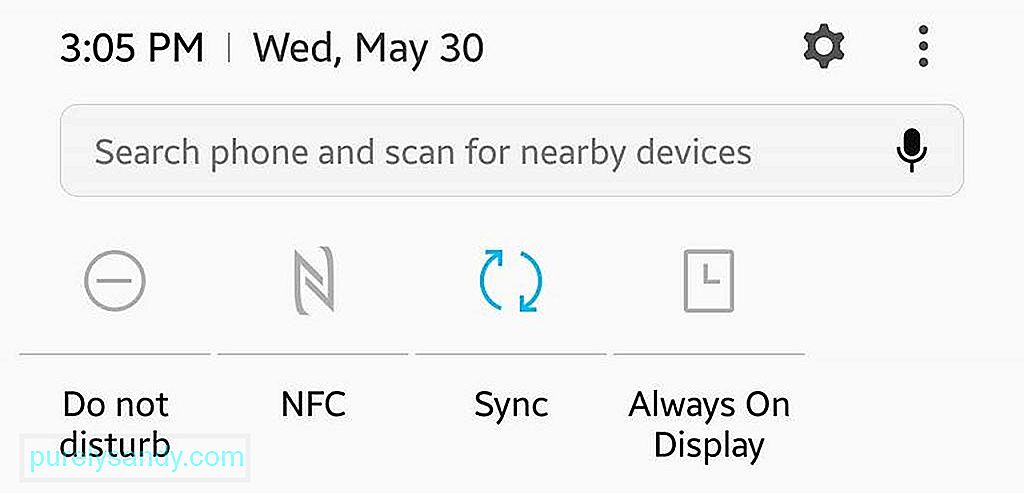
Wenn die automatische Synchronisierung aktiviert bleibt, versucht Ihr Gerät jedes Mal, wenn es mit dem Internet verbunden ist, Ihre Konten zu synchronisieren. Wie auch immer, die meisten Apps, die eine Synchronisierung erfordern, ermöglichen eine manuelle Aktualisierung und Synchronisierung. Wenn Sie also beispielsweise überprüfen müssen, ob Sie eine neue E-Mail haben, können Sie direkt Ihre E-Mail-App öffnen und aktualisieren.
Bitte nicht stören und Schlafenszeitplan einstellenDie meisten Android-Geräte verfügen über eine Bitte nicht stören Funktion, die Ihr Telefon stumm schaltet. Sie können einen festen Zeitplan für die Aktivierung festlegen und auswählen, welche Apps und Funktionen Ihnen eine Benachrichtigung senden können, während DND aktiviert ist.
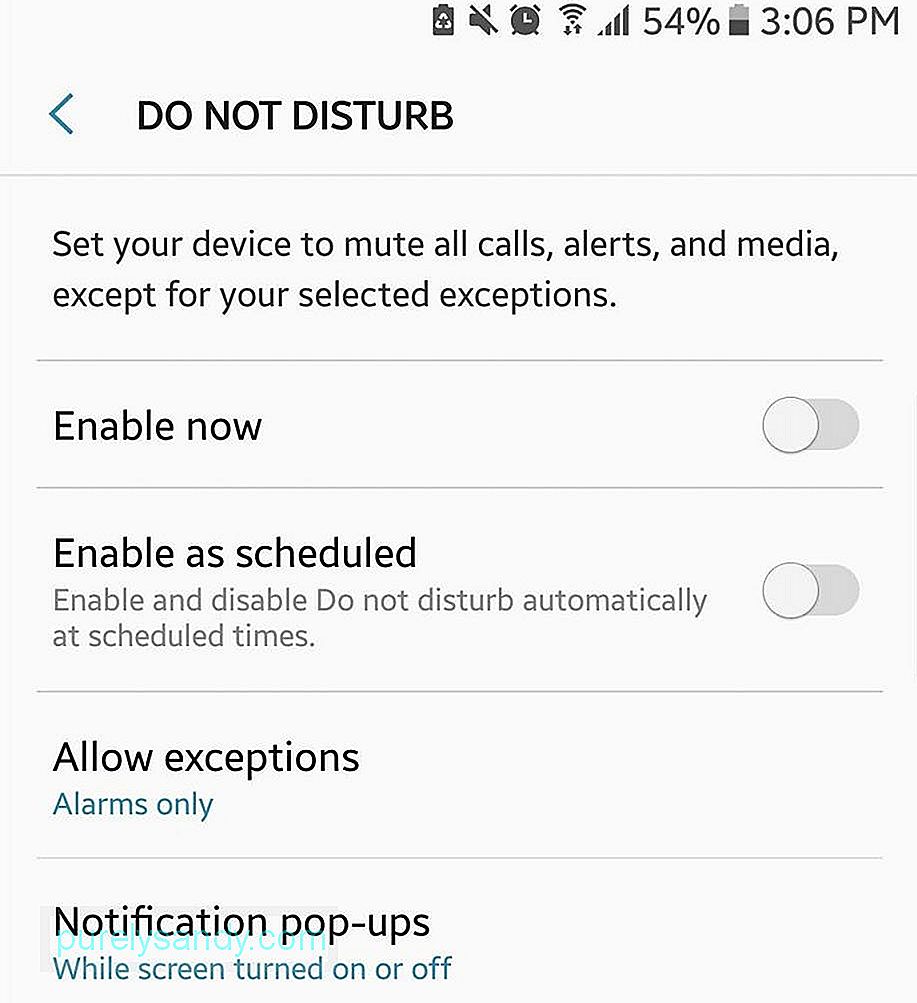
Sie können Ihr Telefon auch in den Flugmodus versetzen für Zeiten, in denen Sie denken, Sie haben keine Verwendung für ein Mobilfunknetz. Darüber hinaus können Sie Ihren Bildschirm auch so einstellen, dass er automatisch so schnell gesperrt wird, wie es für Sie angenehm ist.
Hintergrunddaten einschränkenEinige Apps, die im Hintergrund ausgeführt werden, versuchen möglicherweise ständig, eine Verbindung zum Internet herzustellen, um Sie mit Updates und Benachrichtigungen zu versorgen. Dies kann zwar gelöst werden, indem die Apps beendet werden (siehe Tipp #8), Sie können aber auch App-Hintergrunddaten einschränken.
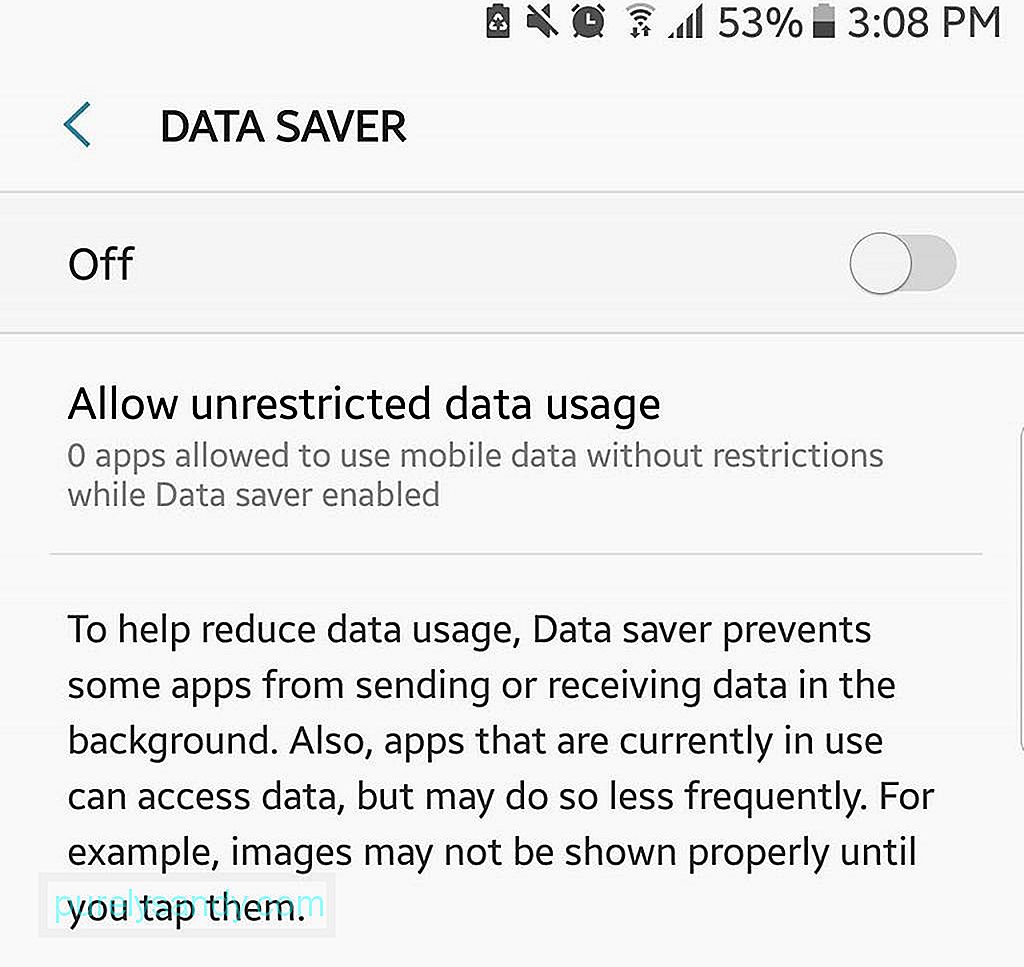
Gehen Sie dazu zu Einstellungen > Datennutzung und wählen Sie dann die Apps aus, die nicht unbedingt im Hintergrund ausgeführt werden müssen. Tippen Sie dann auf "App-Hintergrunddaten einschränken".
Datensparfunktion aktivierenWenn Sie Chrome als Ihren primären Browser verwenden, nutzen Sie die Datensparfunktion. Wenn der Data Saver aktiviert ist, können Sie nur die grundlegendsten Webfunktionen und -funktionen verwenden und darauf zugreifen. Auch Webseiten werden komprimiert und unnötige Elemente wie Anzeigen werden blockiert oder nicht verfügbar gemacht. Dadurch werden weniger Daten für Ihre Online-Aktivitäten verbraucht, was zu einer geringeren Stromaufnahme aus Ihrem Akku führt. Diese Funktion hilft auch dabei, Pop-up-Werbung zu blockieren, sodass Sie zwei Fliegen mit einer Klappe schlagen.
- Öffne Chrome und öffne das Untermenü.
- Gehe zu Einstellungen.
- Suche nach Data Saver. Tippen Sie auf.
- Schalten Sie den Schalter ein.
- Ein Diagramm mit Statistiken zum Datensparen wird dann angezeigt.
Entwickler führen von Zeit zu Zeit Updates ein. Die meisten dieser Updates sind darauf ausgelegt, Fehler zu beheben, die dazu führen können, dass Apps eine schlechte Leistung erbringen und die Akkulaufzeit auf die eine oder andere Weise beeinträchtigen. Es wird daher dringend empfohlen, von Zeit zu Zeit zu überprüfen, ob Updates für Ihre Apps verfügbar sind, und diese Updates manuell zu installieren. Wenn Sie Ihre Apps auf automatische Aktualisierung einstellen, kann dies den Akkuverbrauch erhöhen, wenn Sie eine lange Akkulaufzeit benötigen. Im Allgemeinen ist es also nicht sehr ideal, die automatische Aktualisierung zu aktivieren.
Da haben Sie es also! Einige der wichtigsten Tipps, die Ihnen dabei helfen, die Lebensdauer Ihres Android-Akkus zu verlängern. Hast du andere Tipps? Teile sie mit uns in den Kommentaren unten!
YouTube-Video.: Top-Akku-Tipps für Ihr Android
09, 2025

